Face ID로 iPhone의 잠금을 해제하려고 할 때 'Face ID를 활성화하려면 비밀번호가 필요합니다'라는 메시지가 계속 표시되는 것이 얼마나 스트레스가 될 수 있는지 알고 계실 것입니다. 우리는 스마트폰에 너무 많이 의존하고 있어서 그런 메시지를 받으면 악몽이 됩니다. iPhone 사용자는 이 문제에 많이 직면합니다. 일부는 문제가 무작위로 발생한다고 주장하는 반면 다른 일부는 밤에도 지속된다고 말합니다. 이런 경우에는 어떻게 해야 합니까? 정답은 비밀번호 없이 얼굴 ID를 활성화하는 방법을 배우는 것입니다.
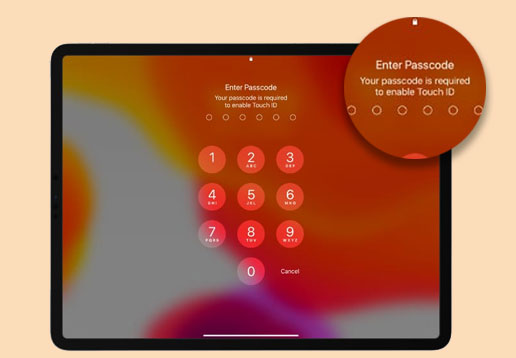
많은 iPhone 사용자는 일반적으로 내 iPhone 찾기 기능을 통해 기기를 재부팅하거나 접근하려고 할 때 "Face ID를 활성화하려면 비밀번호가 필요합니다"라는 팝업 메시지를 받습니다. 또한 iPhone에서 얼굴 ID를 활성화하기 위해 비밀번호가 필요한 다른 일반적인 이유도 있습니다. 여기에는 다음이 포함됩니다.
* iPhone의 악성 코드.
* iPhone은 얼굴 특징을 인식할 수 없습니다.
* iPhone 카메라에 기계적 손상이 있습니다.
* 기기에 먼지나 오물이 묻어있습니다.
* iPhone을 설정한 후 처음으로 재부팅했습니다.
* iPhone을 꺼둔 지 48시간 이상 지난 후 전원을 켰습니다.
* iPhone의 비밀번호가 6일 이상 사용되지 않았습니다.
* iPhone에서 SOS 긴급 상황을 활성화했습니다( 긴급 SOS 모드 문제에서 iPhone이 멈추는 문제 해결).
* Face ID를 통해 기기에 접근하기 위해 잘못된 비밀번호를 5회 이상 입력했습니다.
* 내 iPhone 찾기 기능은 기기의 비밀번호를 변경한 화면 잠금을 우회하기 위해 다른 기기에서 사용되었습니다.
이제 iPhone에서 Face ID를 활성화하기 위해 비밀번호를 요구하는 이유를 알았으므로 문제를 해결할 수 있는 솔루션을 찾아야 할 때입니다.
당신은 좋아할 것입니다:
SIM 카드 없이 iPhone이 잠금 해제되었는지 확인하는 방법 [검증된 가이드]
Face ID 메시지를 활성화하기 위해 계속해서 비밀번호를 받는 것은 짜증나는 일이 될 수 있습니다. 문제를 올바른 방법으로 해결하려면 아래에 설명된 지침을 사용하십시오.
iOS 시스템을 업데이트하면 기기의 오류와 버그를 수정하는 데 도움이 될 수 있습니다. 장치의 운영 체제가 오래된 경우 정상적으로 작동하지 않을 수 있습니다. 이를 방지하려면 iPhone을 업데이트하는 것이 중요합니다. 그러나 업데이트 과정에서 데이터가 손실될 수 있으므로 데이터를 백업하는 것이 좋습니다. 사용 가능한 업데이트를 확인하려면 다음을 수행하십시오.
1단계: iPhone에서 '설정', '일반'으로 이동한 후 '소프트웨어 업데이트'를 클릭하세요.

2단계: 업데이트가 있는지 확인하세요. "다운로드" 옵션과 "설치"를 클릭한 다음 비밀번호를 입력하여 확인하세요.
3단계: 업데이트 프로세스가 완료될 때까지 기다립니다.
iOS 12 이상은 자동으로 업데이트됩니다. 이를 설정하려면 "설정" 앱을 열고 "일반", "소프트웨어 업데이트"로 이동한 다음 "자동 업데이트" 옵션을 선택하세요.
Face ID는 최소한의 변화에도 불구하고 얼굴을 인식하도록 특별히 프로그래밍되었습니다. 그러나 얼굴 특징이 크게 변한 경우에는 장치가 귀하를 인식하지 못합니다. Face ID가 귀하를 더 빨리 인식할 수 있도록 장치에 또 다른 대체 모양을 생성해야 합니다.
1단계: '설정' 앱을 열고 기기에서 '얼굴 ID 및 비밀번호'로 진행하세요. 계속 진행하려면 비밀번호를 입력하고 "대체 모양 설정"을 탭하세요.

2단계: 이제 대체 모양 만들기를 시작합니다. iPhone 카메라를 똑바로 바라보고 얼굴이 프레임에 정확하게 맞는지 확인하세요. Face ID를 활성화하여 얼굴 특징을 포괄적으로 캡처하려면 머리를 살짝 움직이십시오.
3단계: Face ID 스캔이 완료되면 "계속"을 누르고 프레임 안에서 머리를 살짝 움직여 얼굴 특징이 모두 캡처되었는지 확인하세요.
4단계: Face ID 설정을 완료한 후 "완료"를 눌러 확인하세요.
더보기:
화면이 응답하지 않는 경우 iPhone을 잠금 해제하는 방법은 무엇입니까? [전체 가이드]
iCloud 잠금 해제 서비스: 합법적인 방법으로 iCloud 잠금 우회
Face ID에 문제가 있는 경우 기기의 Face ID 설정 및 구성을 확인하세요. 휴대폰의 Face ID 설정이 올바른지 확인하고 조정할 수 있습니다. Face ID 설정을 확인하려면
1단계: "설정"을 클릭하세요.
2단계: "얼굴 ID 및 비밀번호"를 찾으세요.
3단계: Face ID가 켜져 있고 기능이 허용되는지 확인하세요.
위에서 설명한 수정 사항으로 문제가 해결되지 않으면 Face ID를 재설정하고 다시 설정하세요. 이 방법을 사용하면 Face ID를 보다 정확하게 등록하여 문제를 해결할 수 있습니다.
1단계: "설정"을 엽니다.
2단계: "얼굴 ID 및 비밀번호"로 진행하세요.
3단계: 'Face ID 재설정'을 탭하세요.
TrueDepth 카메라를 주기적으로 닦아 먼지나 오물이 없는지 확인하는 것이 중요합니다. iPhone에 케이스나 화면 보호 장치가 있는 경우 TrueDepth 카메라를 가리지 않아야 합니다. Face ID 기능을 사용할 때 TrueDepth 카메라에 눈, 입, 코가 보이는지 확인하면 얼굴 특징을 쉽게 인식할 수 있습니다.
Face ID가 작동하지 않나요? iPhone 기기에 잘못된 화면 비밀번호를 입력하면 'Face ID를 활성화하려면 비밀번호가 필요합니다.'라는 메시지가 표시됩니다. 일반적으로 장치 잠금을 해제하려고 여러 번 시도합니다. 그러나 잘못된 암호를 여러 번 입력하면 장비가 비활성화되어 iTunes에 연결해야 할 수 있으므로 권장되지 않습니다.
이 모든 것을 방지하려면 iOS 잠금 해제 와 같은 강력한 도구를 사용하여 비밀번호를 우회하고 장치에 액세스해야 합니다. 이 소프트웨어는 Face ID를 포함한 모든 종류의 화면 잠금을 제거합니다.
iOS 잠금 해제의 중요한 기능:
* 한 번의 클릭으로 비밀번호 없이 iPhone 화면 잠금을 제거 할 수 있습니다.
* Touch ID, Apple ID, Face ID 등 모든 잠금 화면 제거 가능
* Apple ID 및 iCloud 활성화 잠금을 쉽게 제거하십시오.
* 사용하기 쉬운. 기술적인 능력이 필요하지 않습니다.
iOS 잠금 해제를 통해 비밀번호 없이 얼굴 ID를 활성화하는 방법
01 컴퓨터에 프로그램을 설치하고 아이폰을 연결하세요
컴퓨터에서 iOS 잠금 해제를 실행하고 목록에서 "화면 잠금 해제"를 탭하세요. USB 케이블을 사용하여 iDevice를 컴퓨터에 연결하고 메뉴에서 " iOS 화면 잠금 해제"를 누릅니다.

02 iPhone을 복구 또는 DFU 모드로 부팅
iPhone 잠금 화면을 제거하기 전에 장치를 복구 또는 DFU 모드로 설정해야 합니다.
* iPhone 8 이상에서는 볼륨을 눌렀다가 바로 떼고 화면에 복구 모드가 나타날 때까지 측면을 길게 누릅니다.
* iPhone 7/7 Plus의 경우 볼륨 작게 버튼과 상단(측면) 버튼을 동시에 누르세요. 복구 또는 DFU 모드가 화면에 나타날 때까지 누릅니다.
* iPhone 6s 이하의 경우 상단(측면) 버튼과 홈 버튼을 동시에 길게 누르세요. DFU 또는 복구 모드가 화면에 나타날 때까지 누릅니다.
03 iOS 기기 정보 확인
iPhone을 복구 모드로 설정하면 iOS 잠금 해제 소프트웨어가 기기 모델, 시스템 버전 등과 같은 기기 정보를 표시합니다. 사용 가능한 카테고리에서 올바른 정보를 선택할 수 있습니다. iPhone 펌웨어 다운로드 프로세스를 시작하려면 "다운로드"를 탭하세요.

04 아이폰 화면 잠금 해제
다운로드 후 "지금 잠금 해제"를 눌러 잠금 제거를 시작하세요. 우회 프로세스를 수행하면 iDevice가 지워집니다. 하지만 데이터 손실 없이 화면 잠금을 해제하는 것은 불가능합니다.

iPhone 비밀번호 문제는 매우 흔하며 누구나 이러한 상황에 처할 수 있습니다. 몇 가지 트릭을 적용하면 기기가 제대로 작동하도록 할 수 있습니다. 위의 수정 사항은 암호 없이 Face ID를 활성화하려는 경우에 유용합니다. iOS Unlock은 비밀번호/비밀번호 없이 iPhone 화면 잠금을 효과적이고 신속하게 우회하는 전문 도구입니다.
관련 기사:
SIM 카드 없이 iPhone을 잠금 해제하는 방법은 무엇입니까? [업데이트된 튜토리얼]
3가지 솔루션을 갖춘 암호 없는 iPad 빠른 공장 초기화
비밀번호나 Face ID 없이 잠긴 iPhone에 들어가는 방법은 무엇입니까? [해결됨]
iPhone/iPad에서 iCloud 활성화 잠금을 쉽게 우회하는 방법은 무엇입니까?